A tela Inclusão de Pedidos no sistema Aglets ERP é uma rotina que permite que os usuários lancem pedidos dentro da plataforma. Esse processo é fundamental para o acompanhamento das transações comerciais.
TELA INICIAL DE INCLUSÃO DE PEDIDOS
A tela de Inclusão de Pedidos é uma interface que permite os usuários a adicionar novos pedidos ao sistema. Aqui, é possível definir detalhes específicos do pedido, como cliente, tipo de venda, forma de pagamento, entre outros.
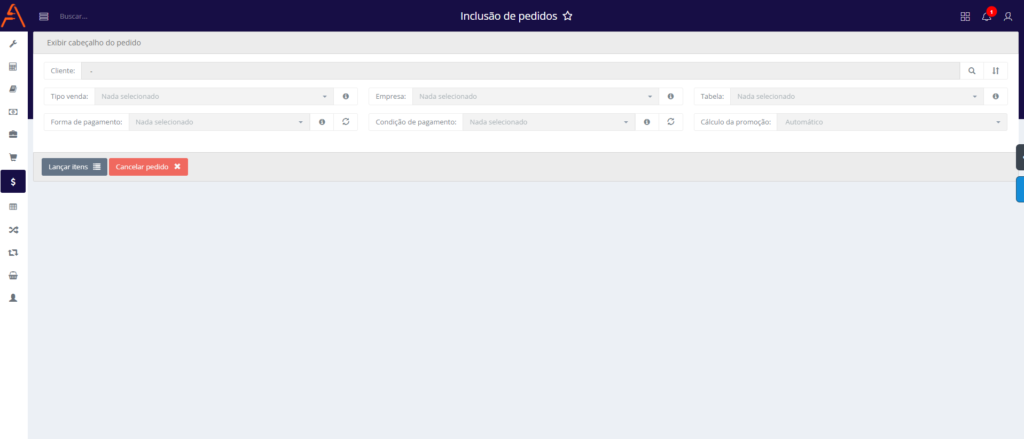
Para acessar essa tela, acesse Vende Fácil> Vendas> Inclusão de Pedidos, ou digite “Inclusão de Pedidos” na barra de pesquisa no topo da página.
CONSULTA EM INCLUSÃO DE PEDIDOS
Ao acessar essa rotina, é necessário primeiramente buscar um cliente para depois utilizar a rotina principal.

Primeiramente, é necessário clicar no ícone ![]() para buscar um cliente, após isso, você será redirecionado para a tela de Meus clientes.
para buscar um cliente, após isso, você será redirecionado para a tela de Meus clientes.
Atenção: Acesse o link – para saber mais sobre essa tela.
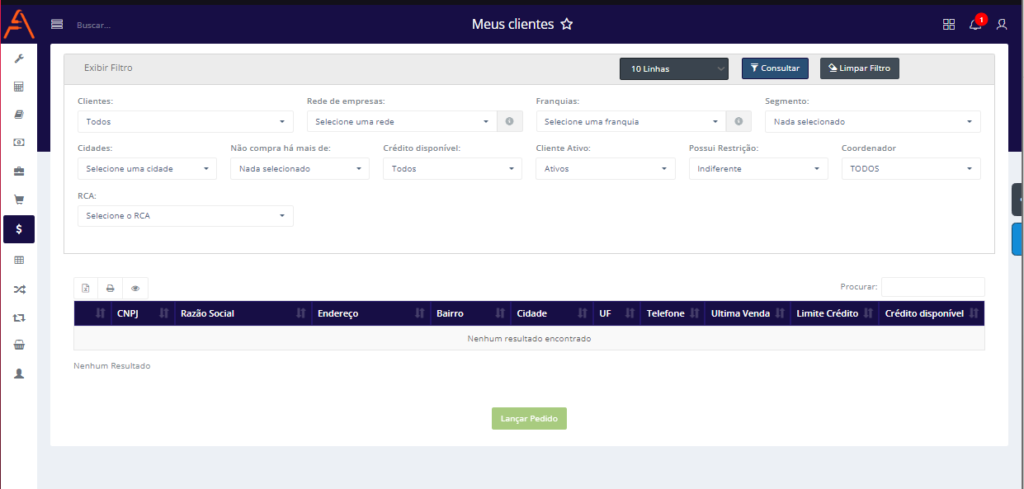
Depois disso é necessário clicar no botão abaixo para continuar o processo e lançar um pedido.

Após clicar no botão, o processo de fato será iniciado. Caso já tenha feito algum pedido em cotação isso aparecerá na tela e poderá ser continuado o processo de onde parou.
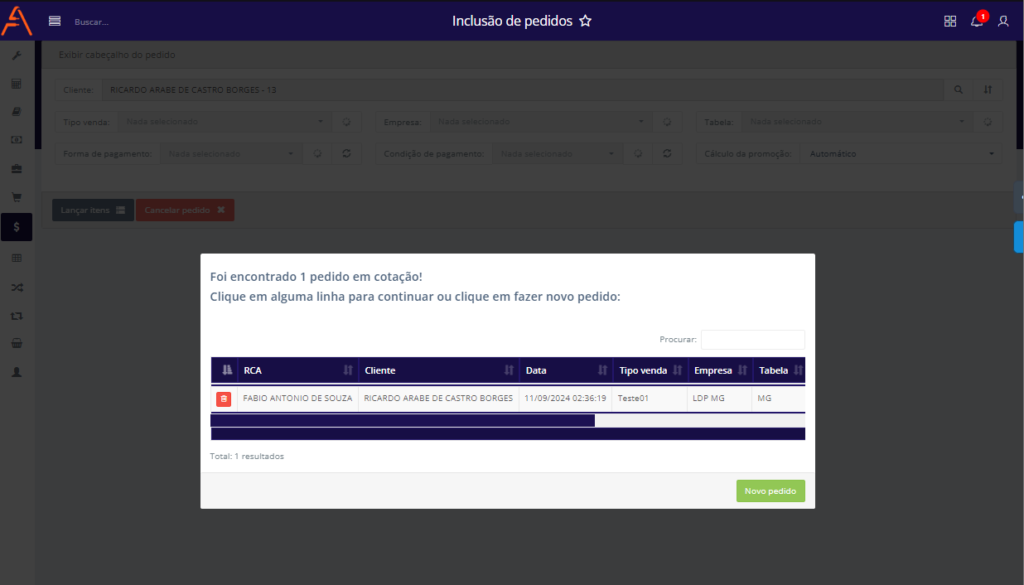
- RCA: Irá aparecer o RCA referente ao pedido
- Cliente: Campo que mostra o cliente selecionado
- Data: Campo que aparece a data de início do pedido
- Tipo de venda: Tipo de venda selecionado
- Empresa : Empresa selecionada no momento da inclusão de pedido
- Tabela: Tabela selecionada no momento da inclusão de pedido
- Forma de Pagamento: Forma de pagamento selecionada no momento da inclusão de pedido
- Condição de pagamento: Condição de pagamento selecionada no momento da inclusão de pedido
- Número Pedido: Número referente ao pedido
Opções:  : Este botão permite a exclusão da cotação apresentada.
: Este botão permite a exclusão da cotação apresentada.: Este botão permite concluir a rotina e lançar um novo pedido,
Ao clicar em “Novo Pedido” aparecerá os seguintes campos para serem preenchidos antes de lançar um novo pedido:
- Cliente: Seleção do cliente para o qual o pedido está sendo feito.
- Tipo de Venda: Especifica o tipo de venda, como venda direta, consignação, etc.
- Forma de Pagamento: Define como o pagamento será realizado, opções como boleto, cartão de crédito, etc.
- Empresa: Permite selecionar a empresa dentro da qual o pedido será registrado.
- Condição de Pagamento: Define os termos de pagamento, como prazos e parcelamento.
- Tabela: Seleção da tabela de preços aplicáveis ao pedido.
Opções
- Lançar Itens: Confirma a inclusão de itens no pedido.
- Cancelar Pedido: Permite o usuário a cancelar o pedido atualmente em edição.
LANÇAR PEDIDOS
Com o cliente escolhido, o aplicativo voltará à tela de Inclusão de Pedido com o cliente selecionado, assim liberando as opções de selecionar o restante dos campos, preenchendo todos, clique em ‘Lançar Itens’
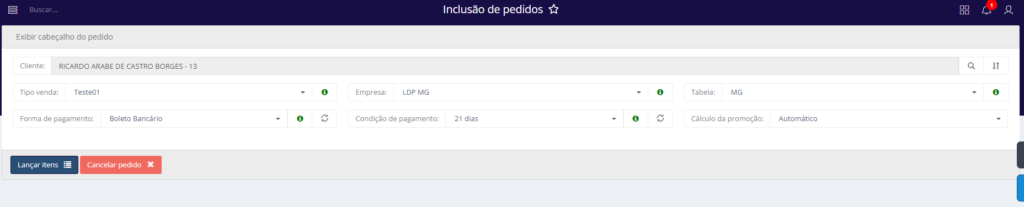
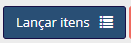
- Cliente: Cliente que foi escolhido na tela “Meus clientes”
- Tipo de venda: Tipo de venda escolhido para o lançamento do pedido
- Empresa: Empresa escolhida para o lançamento do pedido
- Tabela: Tabela de venda escolhida para o pedido
- Forma de pagamento: Forma de pagamento utilizada no pedido
- Condição de pagamento: Condição de pagamento utilizada no pedido
- Cálculo da promoção: Define se o cálculo da promoção será feito de forma manual ou automática
Importante: É importante ressaltar que e o cliente tiver um prazo médio de pagamento registrado, isso determina quais opções de pagamento ele verá. Por exemplo, se o prazo médio do cliente for 30 dias e houver opções de pagamento de 20, 30 e 40 dias, ele verá apenas as opções de 20 e 30 dias. Ou seja, ele só verá as opções de pagamento que estão abaixo ou iguais ao seu prazo médio registrado.
Ao clicar em Lançar itens, será aberto um campo onde ocorrerá a seleção do item a ser incluso no pedido, assim como a sua quantidade, contendo:
- Marca: Marca do produto que deseja incluir no pedido
- Família: A qual categoria esse produto representa
- Variação: Detalhes do produto
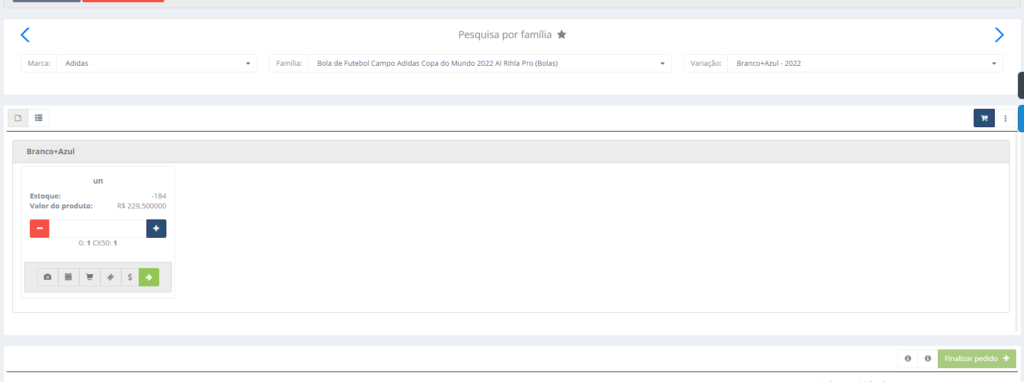
Com os campos preenchidos e o produto encontrado, o seguinte card aparecerá
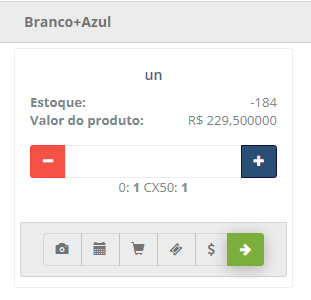
Aqui é possível ver o estoque, o valor e a quantidade a ser selecionada
![]() Opção para ver as fotos do produto
Opção para ver as fotos do produto
![]() Opção para ver validade do produto
Opção para ver validade do produto
![]() Opção para ver ordem de compra
Opção para ver ordem de compra
![]() Opção para ver promoções
Opção para ver promoções
![]() Opção para ver preços por tabelas
Opção para ver preços por tabelas
![]() Opção para incluir o pedido
Opção para incluir o pedido
Ao selecionar a quantidade de produto e clicar no ícone de ‘Incluir o Pedido’, ele será listado na tabela abaixo:

Onde dentro de cada produto listado, existem 3 opções:
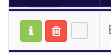
- Status do Produto: Verificar a atual situação do exato produto
- Excluir Produto: Excluir o produto do pedido
- Selecionar Produto: Checkbox para selecionar o produto e usar algum dos filtros acima da tabela, sendo eles:
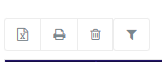
- Gerar arquivo Excel: É gerado o excel da tabela completa
- Visualizar em PDF e imprimir: É gerado a visualização da tabela completa
- Excluir itens selecionados: É possível excluir um ou mais itens selecionados
- Filtros:
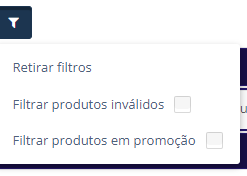
Com os dados todos certos, poderá escolher as 3 opções a seguir
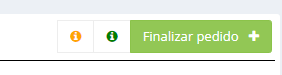
- Validação de promoção: Será verificado se existe uma promoção na atual data da inclusão do pedido
- Validação de pedido: Será verificado se o pedido é válido
- Finalização do pedido: Realizar a finalização da inclusão do pedido
COMO LOCALIZAR OS PRODUTOS:
Para localizar os produtos, temos uma diversidade de filtros para facilitar nessa busca.
Pesquisa por SKU:

Este filtro apresentado na imagem refere-se a uma Pesquisa por SKU, que permite ao usuário procurar por produtos no sistema baseado no nome do produto independente da família ou marca.
Pesquisa por marca:

Este filtro mostrado na imagem refere-se à Pesquisa por marca, onde o usuário pode refinar sua busca por produtos com base em critérios relacionados à marca, família e variação.
Pesquisa por família

Nesta imagem, o filtro refere-se a uma Pesquisa por família, onde o usuário pode buscar produtos com base na marca, família, e variação.
Pesquisa por tipo

É possível realizar uma busca por meio do tipo do produto selecionado, a maioria deles é relacionada ao tamanho do produto.
Ficou alguma dúvida? Entre em contato com o nosso suporte!
